- Provjerite jesu li ispravne postavke primijenjene na vaš preglednik prije nego što pokušate dodati bilo koju vrstu koda u naredbu konzole.
- Najlakši način za rješavanje problema s chrome JavaScriptom koji ne radi je omogućavanje JavaScripta iz postavki preglednika.
- Većina modernih preglednika ima JavaScript, pa ako radite s bilo kojim novijim preglednicima, rješenja bi mogla i dalje funkcionirati.
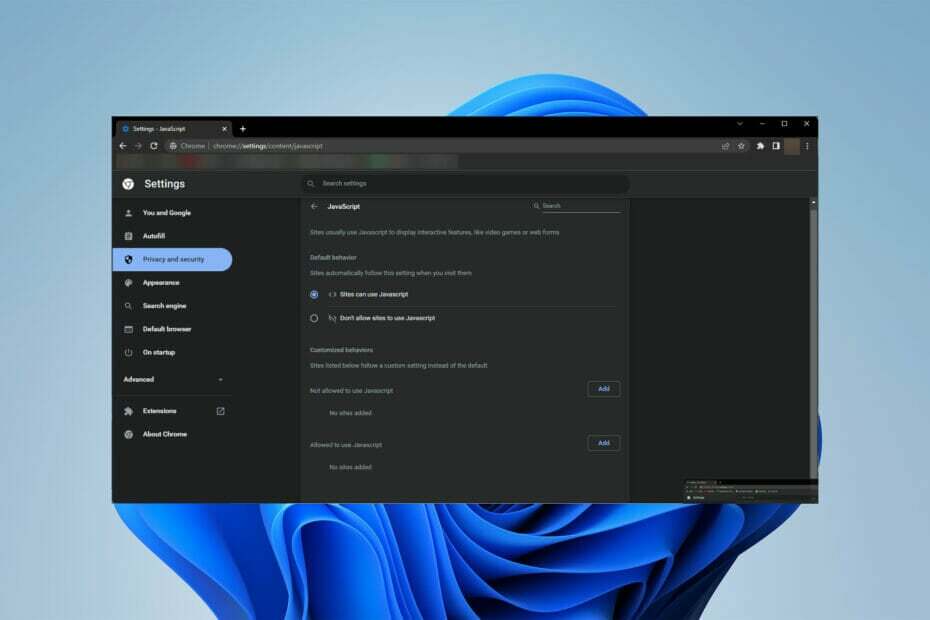
- Jednostavna migracija: koristite Opera asistenta za prijenos izlaznih podataka, kao što su oznake, lozinke itd.
- Optimizirajte korištenje resursa: vaša RAM memorija se koristi učinkovitije od Chromea
- Poboljšana privatnost: besplatan i neograničen VPN integriran
- Bez oglasa: ugrađeni blokator oglasa ubrzava učitavanje stranica i štiti od rudarenja podataka
- Preuzmite Opera
Problem koji ne radi s JavaScriptom Chrome često se događa i mnogi korisnici su se suočili s tim problemom nesvjesni jednostavnih popravaka koji se mogu primijeniti.
JavaScript je programski jezik koji koriste web-mjesta kao što je Google Chrome za stvaranje dinamičkih interakcija i funkcija.
Zbog velikog broja dinamičkih interakcija dostupnih na YouTubeu, isključivanje funkcije JavaScript u vašem pregledniku Chrome gotovo će otežati korištenje web stranice.
Sve što je potrebno je računalo/prijenosno računalo s preglednikom Google Chrome kako biste slijedili upute dane u ovom postu kako biste omogućili JavaScript u svom pregledniku.
Radi li JavaScript još uvijek na Chromeu?
Google Chrome ima JavaScript, koji se pokreće za prikazivanje određenih značajki ili interaktivnih komponenti kao što su oglasni banneri na web-lokacijama koje se temelje na Javi.
Svi najnoviji preglednici dolaze s ugrađenom podrškom za JavaScript, ali korisnici mogu često naići na problem s Chrome JavaScriptom koji ne radi.
Morate ga omogućiti u pregledniku za pokretanje povezanih procesa, iako postoje određeni česti problemi koji se mogu pojaviti kada radite s JavaScriptom u Chromeu:
- Problemi u vezi s DOM-om
- Pogreške temeljene na sintaksi
- Nedefinirane metode
Kako mogu omogućiti JavaScript na Google Chromeu?
1. Preko postavki Chromea
- Otvorite aplikaciju Chrome na računalu.
- Kliknite na trotočkica ikonu u gornjem desnom kutu, a zatim odaberite Postavke.
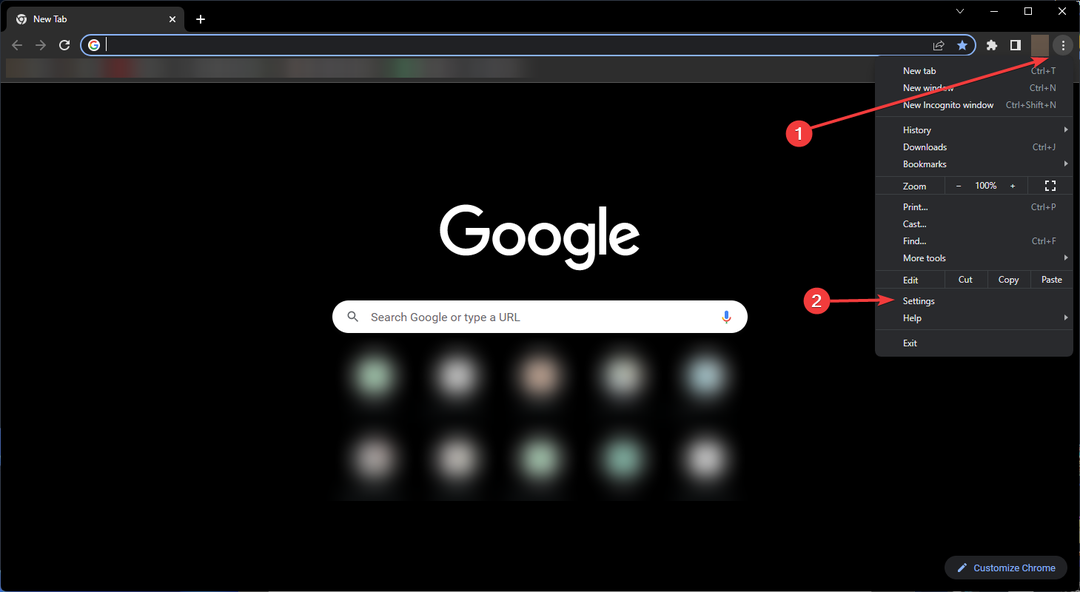
- Odaberi Sigurnost i privatnost a zatim odaberite Postavke web-mjesta.
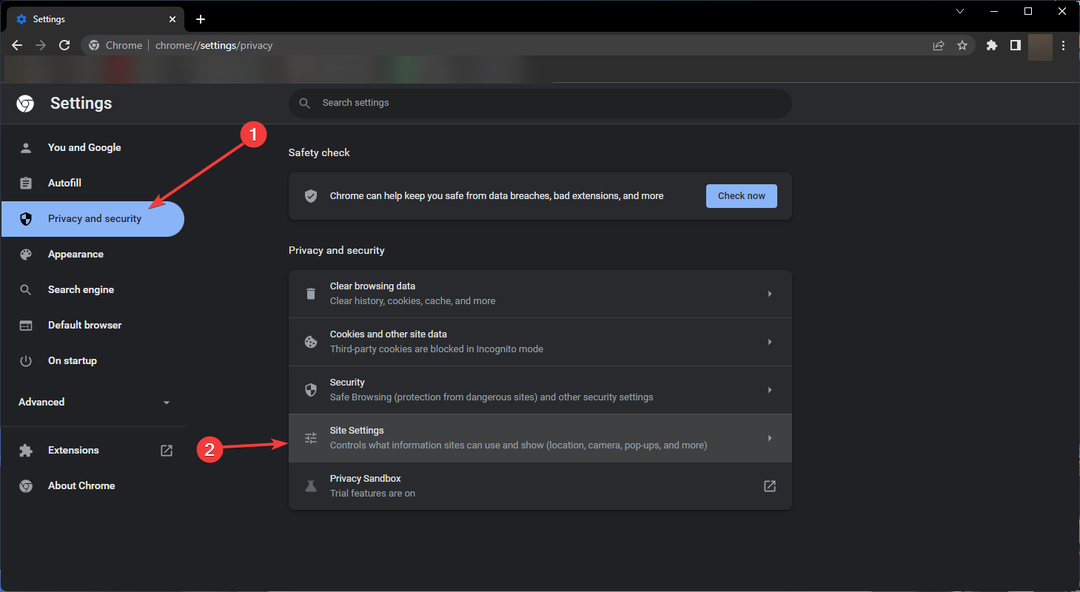
- Klik JavaScript.
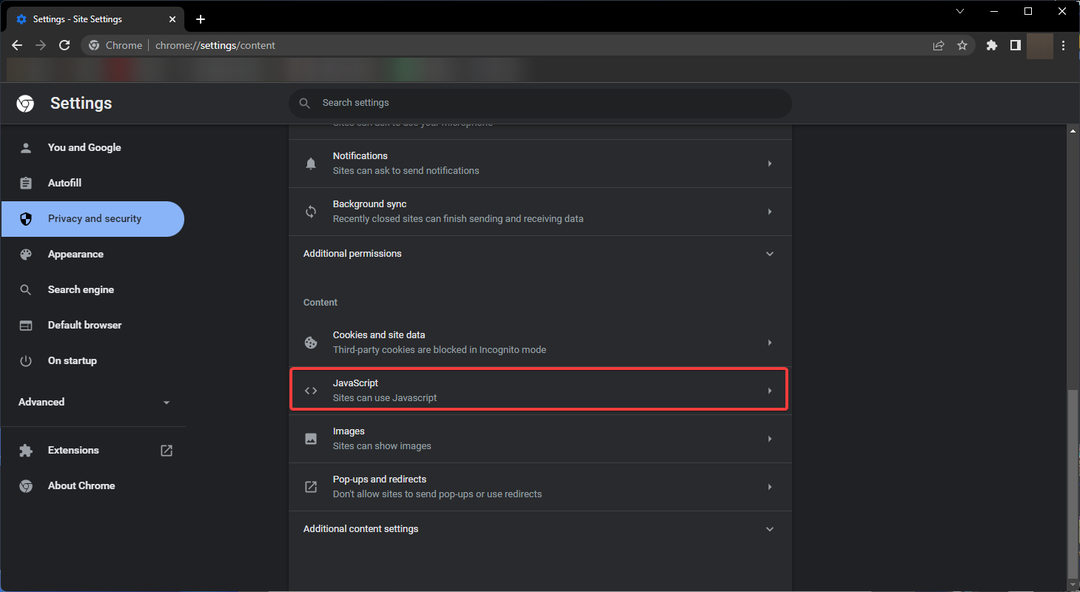
- Odaberi Web-mjesta mogu koristiti JavaScript.
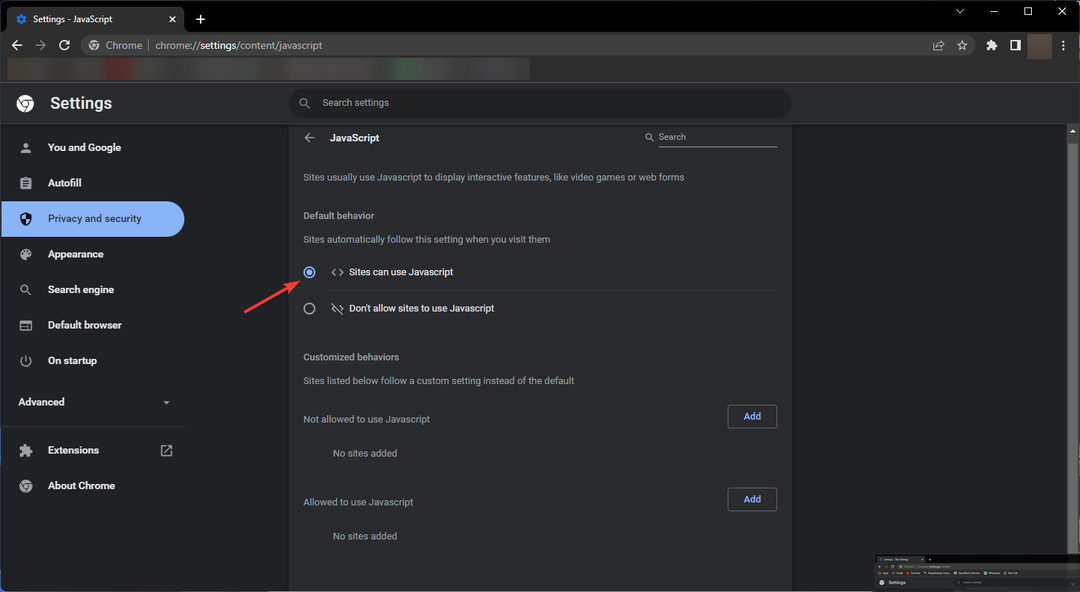
Ažuriranja preglednika, sigurnosni softver ili zakrpe mogu utjecati na JavaScript postavku vašeg preglednika. Stoga nakon ažuriranja preglednika provjerite je li vaša JavaScript značajka još uvijek aktivirana.
2. Iz Chrome DevTools
- Desnom tipkom miša kliknite stranicu i odaberite Pregledati.
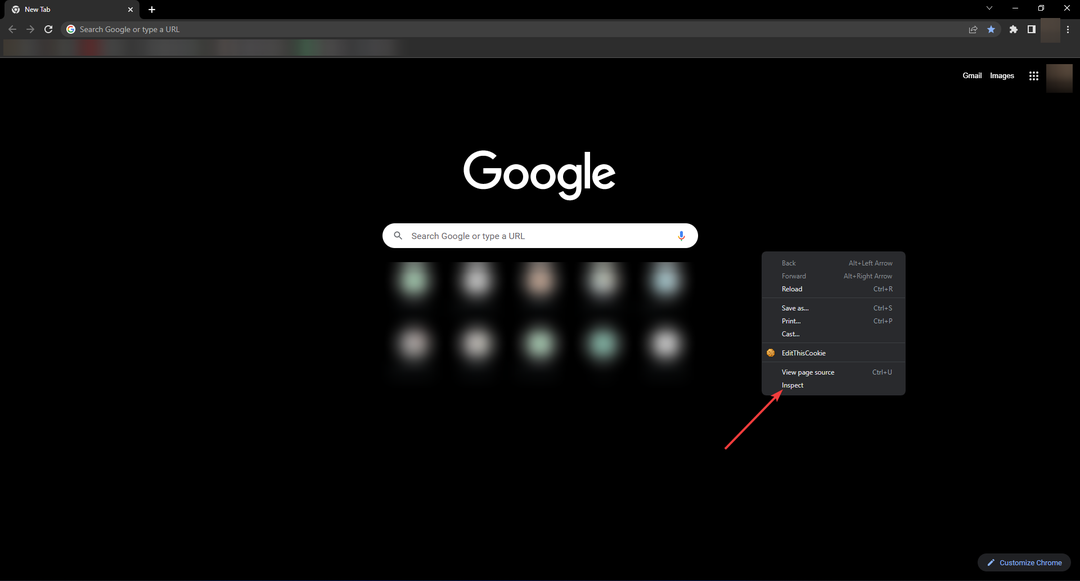
- Pritisnite Kontrolirati+ Shift+ P za otvaranje Izbornik naredbi.
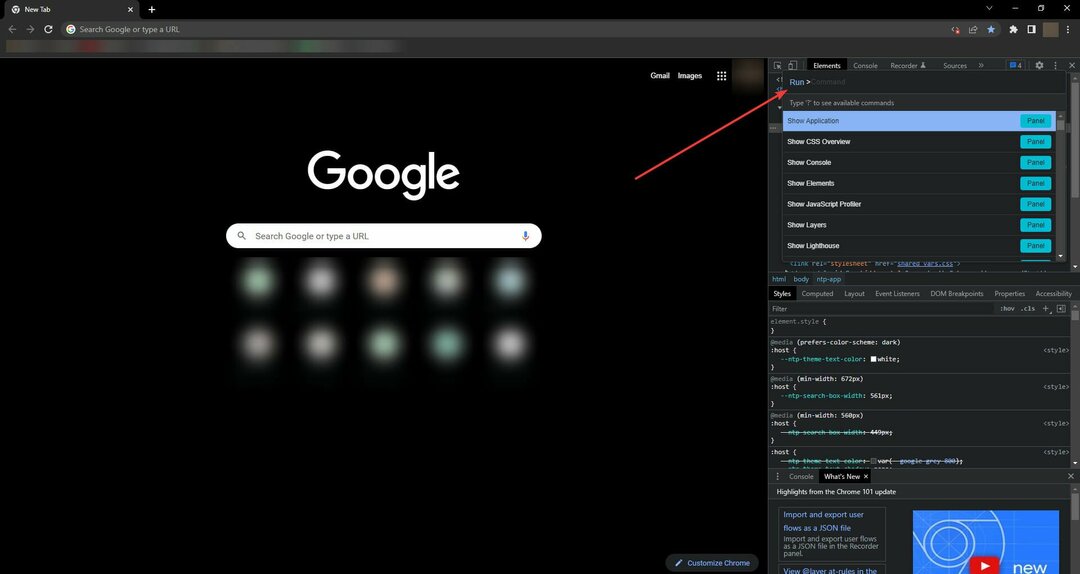
- Tip javascript, Odaberi Omogućite JavaScript, a zatim pritisnite Unesi za pokretanje naredbe.
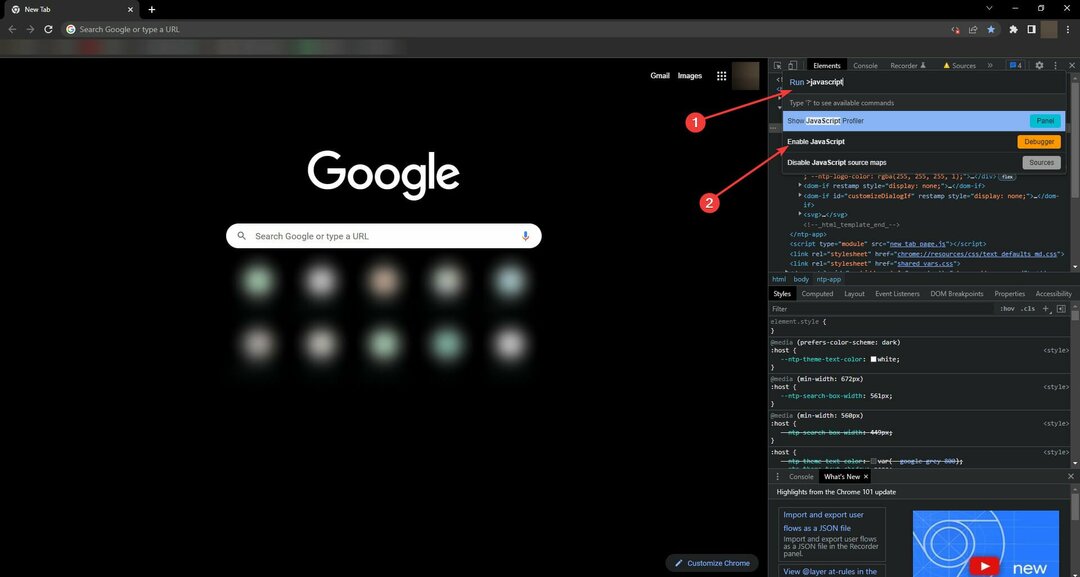
JavaScript će ostati omogućen na ovoj kartici sve dok imate otvorene DevTools. Ako želite omogućiti ovu značajku za jednu web stranicu, možete koristiti ovu tehniku.
- 3 načina da popravite svoju Chrome temu kada ne pristaje
- 3 načina da osigurate svoj certifikat kada Chrome kaže da nije valjan
- 7 načina da se vaše SWF datoteke ponovno otvore u Chromeu
- 3 načina da popravite Wundermap ako ne radi u Chromeu
3. Omogućite JavaScript na odabranim web stranicama
- Slijedite prve korake uputa dok ne dobijete JavaScript postavka otvorena.
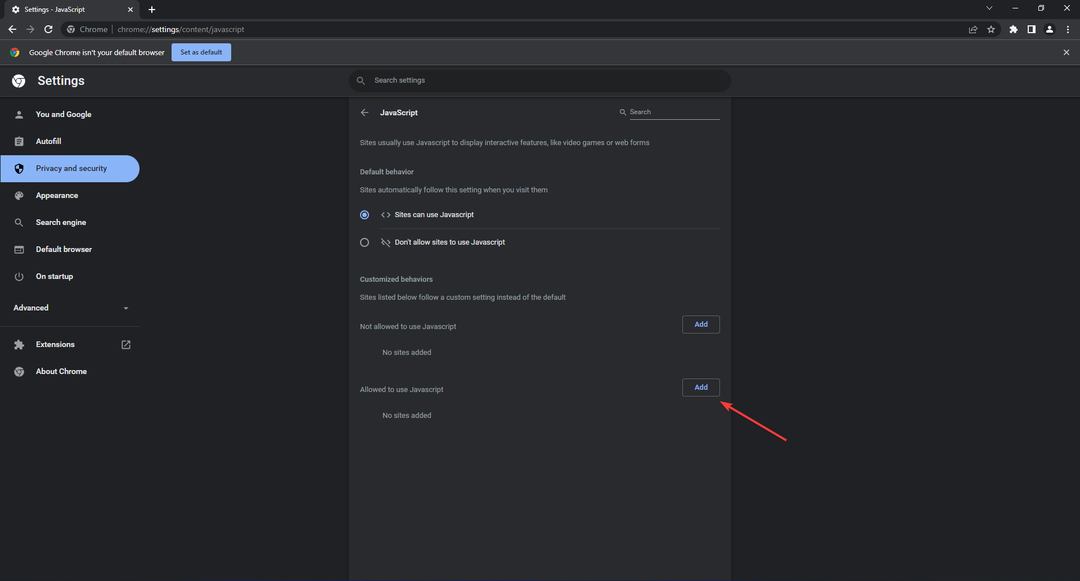
- U Dopušteno korištenje JavaScripta odjeljak kliknite na Dodati gumb za dodavanje web-mjesta.
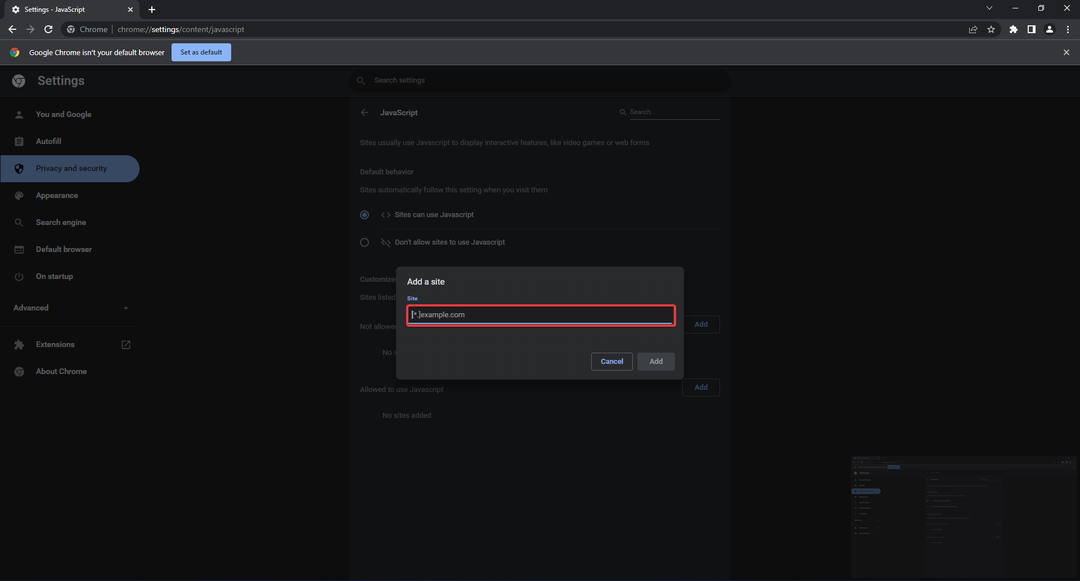
- U skočnom prozoru možete dodati adresu web-mjesta na kojoj želite da JavaScript značajke budu dostupne.
Iz ovog područja također možete zabraniti web stranice na kojima ne želite da JavaScript radi.
Možete se odlučiti za ograničavanje određenih web-mjesta ili, ako blokirate sav JavaScript, postaviti iznimke za određena web-mjesta koja odredite.
4. Pokrenite prilagođeni JavaScript
- Posjetite ovo JavaScript web stranica i preuzmite proširenje.
- Nakon dovršetka preuzimanja, automatski će se dodati na popis proširenja Chromea.
- Odaberite ikona komada slagalice u Preglednik Chrome i odaberite Pokrenite JavaScript.
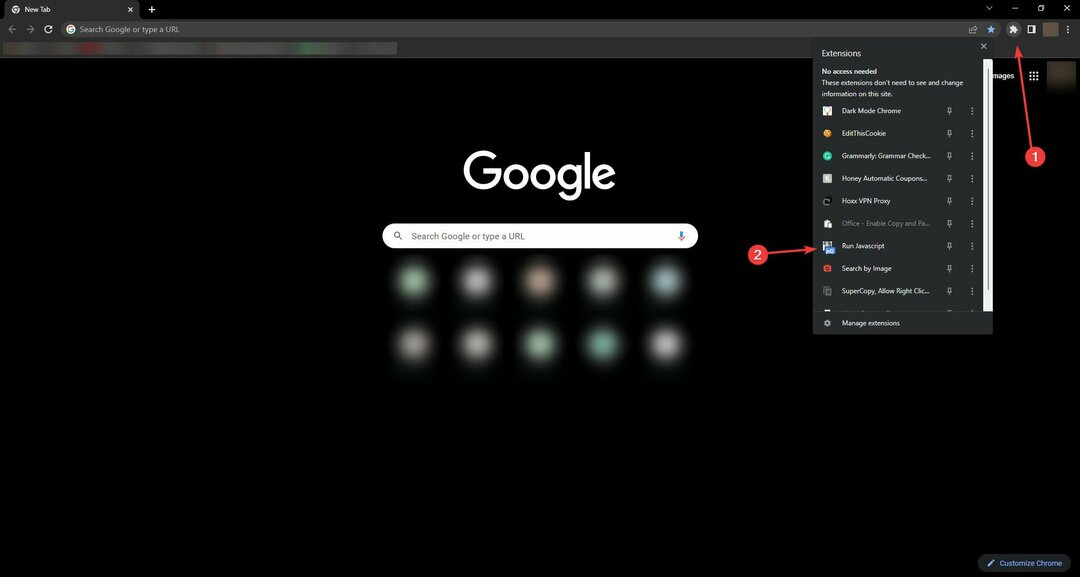
- Pojavit će se prozor konzole gdje možete pokrenuti prilagođene kodove JavaScripta.
Ovo proširenje za JavaScript za Chrome posebno je korisno za web programere i druge koji se žele petljati s web lokacijama koje posjećuju ubrizgavanjem dodatnog JavaScripta za izmjenu DOM-a.
Možete staviti bilo koji JavaScript koji želite i on će se automatski pokrenuti kad god posjetite stranicu u budućnosti.
Zašto JavaScript ne radi u HTML-u?
Prvo morate provjeriti DevTools da vidite postoje li problemi, a ako ih ima, dobit ćete naznaku zašto JavaScript kodovi ne funkcioniraju.
Sljedeći veliki problem mogao bi biti taj što je JavaScript onemogućen u vašem pregledniku, stoga ga pokušajte aktivirati. Brojne metode mogu se koristiti za omogućavanje JavaScripta na Windows 10 ili bilo kojem drugom operativnom sustavu.
Najbolja opcija da popravite Chrome JavaScript, a ne probleme s učitavanjem ovisi samo o tome kako želite trenutni preglednik za primjenu JavaScripta na web stranicama.
Ova se opcija može omogućiti da postavke uključuju sva web-mjesta ili da se iz DevTools primjenjuju na određena web-mjesta na kojima želite raditi.
Općenito, omogućavanje za sve web stranice pružit će vam bolje iskustvo prilikom surfanja webom ili pokušaja gledanja sadržaja na streaming uslugama.
 Još uvijek imate problema?Popravite ih ovim alatom:
Još uvijek imate problema?Popravite ih ovim alatom:
- Preuzmite ovaj alat za popravak računala ocjenjeno Sjajno na TrustPilot.com (preuzimanje počinje na ovoj stranici).
- Klik Započni skeniranje kako biste pronašli probleme sa sustavom Windows koji bi mogli uzrokovati probleme s računalom.
- Klik Popravi sve za rješavanje problema s patentiranim tehnologijama (Ekskluzivni popust za naše čitatelje).
Restoro je preuzeo 0 čitatelji ovog mjeseca.


